Slå Global Logging På eller Av i Microsoft Outlook 365

Microsoft Support spurte om å dele feilloggen fra Outlook-app, men vet ikke hvordan? Finn her trinnene for Outlook Global Logging og Advanced Logging.
Å spille Family Feud-spillet på Zoom er lett mulig. Alt du trenger å gjøre er å invitere venner og familie til et Zoom-møte og deretter dele skjermen til spillet som spilles online. Her er alt du trenger for å starte og spille Family Feud-spillet på en Zoom.
Å sitte fast hjemme kan gjøre deg litt stresset, så det er ingen dårlig idé å spille spill over Zoom . Vi vil innrømme at drikkespillene på Zoom er på topp akkurat nå, men det er også noen virkelig andre morsomme spill å spille.
Et slikt spill er Family Feud som du også kan spille på Zoom. Dette spillet, inspirert av et populært amerikansk TV-program, er ekstremt underholdende. Dessuten trenger du ikke noe ekstra tilbehør. Bare en mobil/bærbar PC og en Zoom-konto ville gjøre det.
Foruten Family Feud, kan du også drepe tiden ved å spille spill som Heads up og Quiplash on Zoom. Og hvis du er i humør for eventyr, er det en fantastisk idé å spille Scavenger hunt på Zoom .
Innhold
Hva er Family Feud Game?
Family Feud er et av de eldste amerikanske spillprogrammene, og det har gått sterkt siden 1976 til i dag. I dette klassiske spillet konkurrerer to familier mot hverandre om å vinne pengepremier. I det originale spillprogrammet er det tre forskjellige runder. Familien som vinner alle tre eller hvilke som helst to runder, blir den ultimate vinneren.
Dette ikoniske spillshowet ble senere omgjort til et nettspill. Du kan spille Family Feud online med fantastisk grafikk og kul musikk. Det bør ideelt sett være to forskjellige familier. Du kan imidlertid alltid danne et lag på fem spillere, og dere kan spille mot datamaskinfamilien.
Online Family Feud-spillet er designet i samme format som det originale spillprogrammet. Det er tre runder og i hver runde vil laget ditt bli stilt noen tilfeldig genererte spørsmål. Det er en bonusrunde som heter 'Fast Money'-runde. I denne runden kan to medlemmer fra hver gruppe delta.
Del 1: Sette opp zoom
Først av alt, last ned og installer Zoom-appen på din PC. Åpne appen og logg på. Hvis dette er første gang, må du registrere deg først. Linken nedenfor vil hjelpe deg.
► Hvordan sette opp Zoom-møte, starte et nytt møte og invitere venner
Når Zoom er installert, oppretter du et nytt møte. Velg alternativet "Start med video" for å vise deg selv på Zoom. Hvis du vil skjule deg selv , fjern merket for videoalternativet når du starter det nye møtet.
For å invitere vennene dine, må du klikke på "Administrer deltakere" på møtets skjerm, og deretter klikke på "Inviter"-alternativet, som ligger nederst i "Deltakere"-panelet.
Kopier invitasjonsmeldingen, og del den med vennene dine via en privat melding, e-post eller en hvilken som helst annen plattform som du vil.
Forbered spillet under metode 1 godt, fordi det vil trenge litt forberedelse. På den annen side krever ikke nettspill under metode 2 mye lekser. Metode 1 vil imidlertid gi deg et godt valg av tilpasning. Når alle er tilgjengelige, kan du begynne å spille spillet.
Del 2: Spill spillet på Zoom ved å bruke enten metode 1 eller metode 2
Her er to metoder for å spille det. Metode 1 involverer forberedelse uten nett, og deretter kan du spille den over et Zoom-møte. Denne metoden lar deg designe spørsmålene selv og dermed flott tilpasning. Du kan til og med endre spørsmålene for å få en annen opplevelse hver gang du spiller spillet.
Mens, under metode 2, kan du spille spillet online på MSN-spill.
Metode 1: Planlegg det selv og spill på zoom
Family Feud som vi alle kjenner det er et av de mest populære realityprogrammene på dagtid på TV akkurat nå og med god grunn. Det er en plattform der familier kan samle seg, svare på sære spørsmål og se hverandre smuldre under presset mens de gir svar på spørreundersøkelser.
Selv om guiden ovenfor kan hjelpe deg å spille familiefeide enkelt via nettleseren din, får du ikke kontroll over hva slags spørsmål du får stille hverandre. Dessuten mangler det tilstedeværelsen av en målløs vert, noe som igjen gjør spillet mye morsommere. Vel, det er en enkel måte å spille familiefeide med venner og familie over Zoom mens du bruker ditt eget utvalg av spørsmål.
Dessuten får du sette på ditt beste Steve Harvey-inntrykk mens du hjelper de to gruppene med å konkurrere mot hverandre. La oss se hvordan du kan oppnå dette.
Ting du trenger under metode 1
Hvordan spille spillet under metode 1
Sørg for at du har satt opp Zoom-møtet som diskutert i del 1 av veiledningen.
Trinn 1: Ta et stykke papir og noter ned alle spørsmålene du føler passer for gruppen du har. Sørg for at du har en liste med minst 10 til 15 spørsmål. Dette vil gi hvert lag en rettferdig sjanse til å gjøre comeback selv om de henger etter i den innledende fasen av spillet. For listen over spørsmål, sjekk ut sidene vi har delt nedenfor i delen "Spørsmålsbanker" nedenfor.
Trinn 2: Start nå et Zoom-møte (som gitt ovenfor) med alle gruppemedlemmene som skal spille familiefeide med deg og del dem i to lag. Hvert lag bør ha minimum 3 og maksimum 5 spillere.
Når du er ferdig, gi hvert lag et navn eller la dem velge et selv. Dette vil gjøre det lettere for deg å spore poengsummen og adressere dem midt i spillet.
Trinn 3: Begynn nå med å dele tavlen din med hele gruppen og bruk kommentarverktøyene til å lage to kolonner helt til høyre på tavlen. Gi hver kolonne et tilsvarende navn til de aktuelle lagene.
Disse kolonnene vil hjelpe deg med å spore de totale poengsummene til hvert lag som vil hjelpe deg med å avgjøre en vinner på slutten av spillet. Vinneren kan deretter spille for bonusrunden «Fast Money» hvor du kan få en faktisk premie som et gavekort, et spillpass eller noe virtuelt som har pengeverdi i disse tider med sosial distansering.
Merk: For å gjøre ting interessant, kan du be hele gruppen om å bidra til Fast Money-belønningen ved å gi spesifikke bidrag. Dette vil øke innsatsen drastisk og gi alle et ekstra insentiv til å presse på for å vinne.
Trinn 4: Når du har satt opp resultattavlen helt til høyre, fortsett med å lage ytterligere to kolonner på midten av skjermen, med 5 rader. Disse vil fungere som kolonnene der du setter riktige svar avhengig av hvert lags poengsum.
Trinn 5: Åpne klokkeapplikasjonen på din PC/mac i bakgrunnen og bytt til 'Timer'-modus. Still inn en tidtaker på 20 sekunder som tidsbegrensning. Du kan til og med redusere det til 15s hvis du og vennene dine ser på programmet regelmessig og er ganske konkurransedyktige.
Trinn 6: Når klokken er satt opp, er du klar til å starte spillet. Bare ring to deltakere fra de respektive lagene og bruk tidtakeren til å time ditt første spørsmål. Sett de relevante svarene på tavlen mens du går og spill spillet som du normalt ville gjort. Når en runde er fullført, kan du bruke sletteverktøyet til å slette de nåværende poengsummene og starte på nytt.
På denne måten vil du kunne spille Family Feud med venner og familie i timevis mens du holder styr på poengsummen deres i sanntid.
Tips: Bruk Zooms side ved side-visning til din fordel hvis du er verten for spillet. Dette lar deg se videofeeden til alle deltakerne mens du kontrollerer og kommenterer tavlen også.
Spørsmålsbanker for metode 1
Family Feud spør bankene for å hjelpe deg med å komme i gang med listen over spørsmål:
Slik kan du spille Family Feud-spillet online og dele det på Zoom.
Slik setter du opp spillet online under metode 2:
Sørg for at du har satt opp Zoom-møtet som diskutert i del 1 av veiledningen.
Kjør spillet på din PC. Besøk Family Feud-spillets side gitt rett nedenfor.
Besøk: Family Feud online spill
Når spillets side er lastet opp, klikker du på "Spill gratis online"-knappen for å starte spillet. La spillet laste opp, og klikk på Neste for å starte spillet.
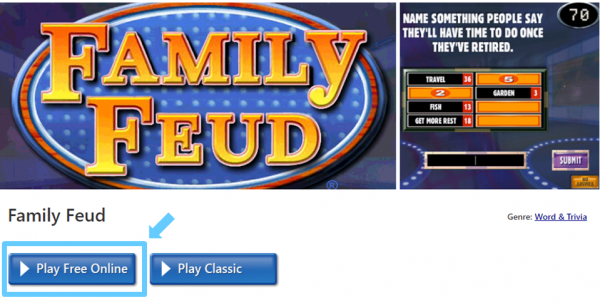
Før du starter spillet, la oss først gjøre skjermen synlig for alle spillerne ved å dele denne skjermen.
Klikk på "Del skjerm"-knappen på Zoom-møteskjermen, og velg deretter spillets vindu. Pass på å velge "Del datamaskinlyd"-alternativet slik at spillerne kan høre spillets lyd.
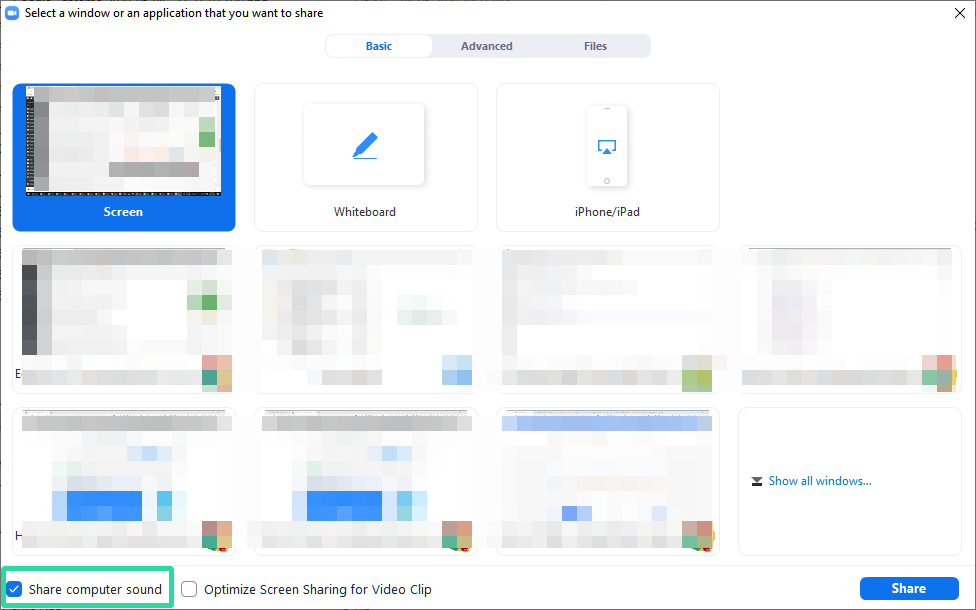
Nå er det på tide å spille spillet.
Vær programleder/forteller og les opp alle spørsmål til gjengen din. Det er også ditt ansvar å klikke på alternativene basert på svarene deres.
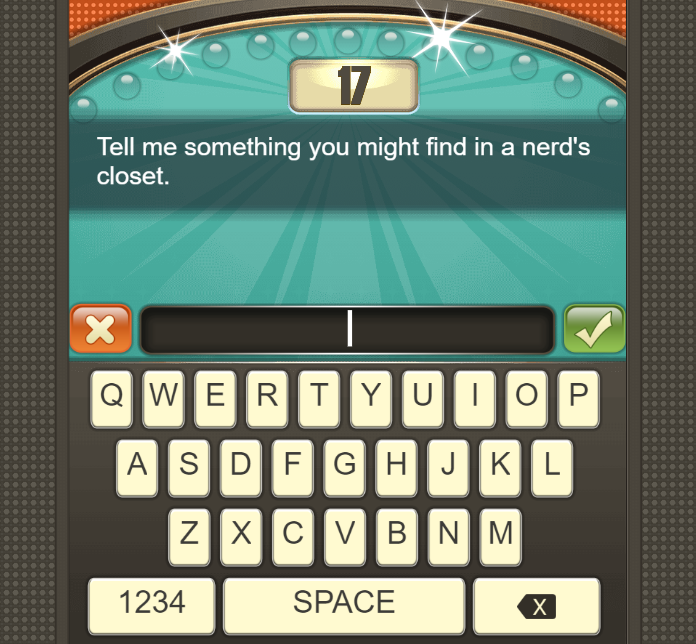
Regler for å spille spillet under metode 2
Bortsett fra verten skal det være 10 spillere. Lag to lag med fem medlemmer hver. For enkelhets skyld, gi dem navn som Team A og Team B. Verten spiller ikke spillet. Det vil være tre runder og for hver runde vil tilfeldige spørsmål dukke opp på skjermen din.
Deltakerne kan se disse spørsmålene fordi du ser skjermen din. Du kan fortsatt lese opp disse spørsmålene til hvert lag, og når de har gitt deg et svar, skriv det bare inn i den angitte tomme plassen og klikk "Send".
Jo nærmere svarene er de populære spørreundersøkelsessvarene, jo høyere blir poengsummen til laget som gir svaret.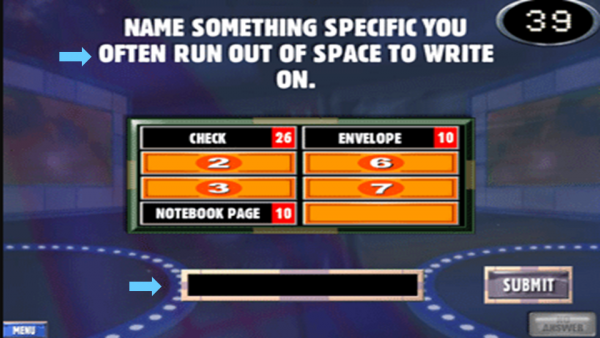
For hvert feil svar får du en streik, så pass på. Så snart du får tre strikes, vil runden være over for deg.
Du kan bare nå 'Raske penger'-runden hvis den samlede poengsummen din for de tre første rundene er god. I denne bonusrunden må du svare på fem spørsmål og den maksimale poengsummen du kan få er 200.
Så, spilte du en morsom sesjon av Family Feud med stammen din? Trenger du ytterligere hjelp? Gi oss beskjed i kommentarfeltet nedenfor. Vi hjelper deg gjerne!
Microsoft Support spurte om å dele feilloggen fra Outlook-app, men vet ikke hvordan? Finn her trinnene for Outlook Global Logging og Advanced Logging.
Vil du fjerne Windows-tjenester som du ikke ønsker på PC-en din med Windows 11? Finn her noen enkle metoder du kan stole på!
Se hvor enkelt det er å legge til et ord eller et annet språk i stavekontrollen i Firefox. Se også hvordan du kan slå av stavekontrollen for nettleseren.
Ønsker du å aktivere eller deaktivere AutoRecover eller AutoSave alternativet? Lær hvordan du kan aktivere eller deaktivere AutoRecover-funksjonen i Word 2019 eller Microsoft 365.
Denne veiledningen beskriver hvordan du legger til sidetall i dokumenter i Microsoft Word 365.
Lær hvordan du logger på som administrator i Windows 10 og Windows 11. Få tips og triks for å administrere brukerkontoer og systeminnstillinger effektivt.
For å liste alle Windows 11-kontoer, åpne Innstillinger > Kontoer > Andre brukere og familiesider. Du kan også bruke kommandoprompt og PowerShell.
Oppdag raskeste måter å åpne Innstillinger-appen på Windows 11 med nyttige trinn og tips.
Lær hvordan du enkelt kan endre bakgrunnsbilde på Windows 11 ved hjelp av forskjellige enkle metoder.
Lær hvordan du effektivt tar skjermbilder i Windows 11 med Print Screen, Snip & Sketch og mer. Få tips og triks for å lagre og dele skjermbilder.
Oppdatering av enhetsdrivere er viktig for å fikse feil og forbedre kompatibiliteten i Windows 11. Lær hvordan du effektivt kan oppdatere driverne dine.
Lær hvordan du fjerner McAfee programvare fra Windows 11-PC-en din. Følg våre 5 trinn for avinstallering og sikkerhetstips.
Finn ut hvor "Min datamaskin" er på Windows 11 og hvordan du enkelt kan få tilgang til denne viktige funksjonen. Følg våre enkle trinn for å gjenopprette PC-ikonet.
Denne bloggen hjelper lesere med å deaktivere Copilot-funksjonen på Windows 11, hvis de ikke ønsker å bruke AI-modellen.
Lær hvordan du kan tilpasse Start-menyen i Windows 11 for en bedre brukeropplevelse. Oppdag tips for tilpasning som passer dine behov.
Lær hvordan du enkelt åpner Kontrollpanel i Windows 11 med flere metoder som gir deg frihet til å tilpasse innstillinger. Perfekt for de som ønsker å navigere effektivt i systemet.
Lær hvordan du oppretter en ny brukerkonto på Windows 11, både lokalt og online. Få nyttige tips og trinnvise instruksjoner her.
Ikke legg ut bildene dine gratis på Instagram når du kan få betalt for dem. Les og vet hvordan du tjener penger på Instagram og får mest mulig ut av denne sosiale nettverksplattformen.
Lær hvordan du enkelt redigerer og fjerner PDF-metadata. Denne veiledningen hjelper deg med å enkelt redigere eller fjerne PDF-metadata på et par enkle måter.
Vet du at Facebook har en komplett liste over telefonbokkontakter sammen med navn, nummer og e-postadresse.
Bluetooth lar deg koble Windows 10-enheter og tilbehør til PC-en din uten behov for ledninger. Her er ulike teknikker for å løse Bluetooth-problemer.
Lær deg å ta kontroll over personvernet ditt ved å tømme Bing-søkeloggen og Microsoft Edge-loggen med enkle trinn.
Oppdag den beste samarbeidsprogramvaren for små bedrifter. Finn verktøy som kan forbedre kommunikasjon og produktivitet i teamet ditt.
Lær hvordan du holder statusen din aktiv i Microsoft Teams. Følg våre trinn for å sikre at du alltid er tilgjengelig for kolleger og kunder.
Oppdag den beste prosjektledelsesprogramvaren for småbedrifter som kan hjelpe deg med å organisere prosjekter og oppgaver effektivt.
Gjenopprett siste økt enkelt i Microsoft Edge, Google Chrome, Mozilla Firefox og Internet Explorer. Dette trikset er nyttig når du ved et uhell lukker en hvilken som helst fane i nettleseren.
Hvis du har mange duplikater klumpet på Google Photos eller ønsker å eliminere duplikatbilder, så sjekk ut de mange måtene å slette duplikater i Google Photos.
Hvordan fikse at Nintendo Switch ikke slår seg på? Her er 4 enkle løsninger for å fikse at Nintendo Switch ikke slår seg på.
Lær hvordan du tilbakestiller Gmail-passordet ditt enkelt og sikkert. Endre passordet regelmessig for å beskytte kontoen din.
Lær hvordan du konfigurerer flere skjermer på Windows 10 med denne bloggen. Det være seg to eller tre eller flere skjermer, du kan enkelt sette opp skjermer for spilling eller koding.









![Slik avinstallerer du McAfee på Windows 11 [5 måter] Slik avinstallerer du McAfee på Windows 11 [5 måter]](https://blog.webtech360.com/resources8/images31/image-4917-0105182719945.png)

















